Este ușor să creați o imagine cu o culoare transparentă utilizând Adobe Photoshop. Acest lucru poate fi necesar, de exemplu, pentru un logo care va fi suprapus ulterior pe diferite fotografii. Pentru a nu decupa fundalul din sigla fiecărei ilustrații, puteți face o dată imaginea acestuia în format.

Necesar
Instrumente: Adobe Photoshop
Instrucțiuni
Pasul 1
Creați o imagine sau deschideți-o pe cea terminată în Adobe Photoshop (Ctrl + O).

Pasul 2
Apoi creați un strat gol. Pentru a face acest lucru, accesați meniul „Straturi”, deschideți submeniul „Nou” și selectați „Strat”. Va apărea o fereastră în care puteți seta parametrii inițiali ai stratului, cum ar fi tipul de suprapunere, culoare, opacitate și altele. Lăsați totul așa cum este și faceți clic pe „OK”.
Sau faceți clic pe butonul de lângă coșul de gunoi din panoul de straturi.
Pasul 3
Extindeți paleta de straturi. Pentru aceasta, selectați „Straturi” (F7) din meniul „Fereastră”.
Pasul 4
Stratul pe care l-ați creat va fi situat în partea de sus numit „Stratul 1”. Trageți-l cu mouse-ul sub stratul inferior. Dacă eșuați, atunci stratul inferior este blocat. Deblocați-l și încercați din nou.
Pentru a debloca un strat, faceți dublu clic pe acesta și faceți clic pe „OK” în fereastra care se deschide.
Pasul 5
Asigurați-vă că noul strat are un fundal transparent. Puteți afla după pictograma sa din paleta de straturi: o imagine transparentă în Adobe Photoshop simbolizează un desen care seamănă cu o tablă de șah. În caz contrar, selectați stratul cu mouse-ul, apoi selectați întreaga imagine („Selecție” - „Toate”) și apăsați „Del” pe tastatură.

Pasul 6
Din meniul Fișier, navigați la Salvare pentru web și dispozitive. Se va deschide o fereastră cu multe setări. Selectați formatul.
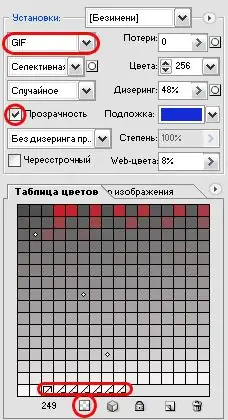
Pasul 7
Selectați culoarea pe care doriți să o faceți transparentă cu instrumentul Picătură. Alternativ, puteți selecta o culoare din panoul Tabel de culori. Acest panou afișează toate culorile prezente în document.
Pasul 8
După ce ați selectat o culoare, găsiți butonul marcat cu un cerc roșu și apăsați-l. Acest buton convertește culoarea selectată în transparență.
Pasul 9
Dacă doriți să faceți nu una, ci mai multe culori sau nuanțe transparente, continuați să selectați specimenele cu picuratorul (sau în tabelul de culori) și convertiți în transparență folosind butonul de mai sus.
Toate modificările care afectează imaginea sunt afișate în timp real într-o fereastră specială care ocupă cea mai mare parte a spațiului de lucru. Deci, puteți controla fiecare pas al acestui proces.
Pasul 10
Când sunteți mulțumit de rezultat, faceți clic pe „Salvare”, după care se va deschide o fereastră care vă permite să specificați unde ar trebui să fie salvată imaginea finalizată. Selectați un director și faceți clic pe „Salvare”.






